Met de Widget Blockquote kunt u een quote plaatsen op uw website. Aan deze quote kunt u een opmaak meegeven.
Om een widget zichtbaar te krijgen op de website moet u deze toevoegen aan een pagina of aan een lay-out. In dit document kunt u lezen hoe widgets geplaatst worden binnen de pagina of lay-out.
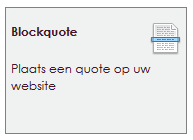
Na het loslaten van de widget Blockquote op de juiste locatie zal het instellingen scherm geopend worden.
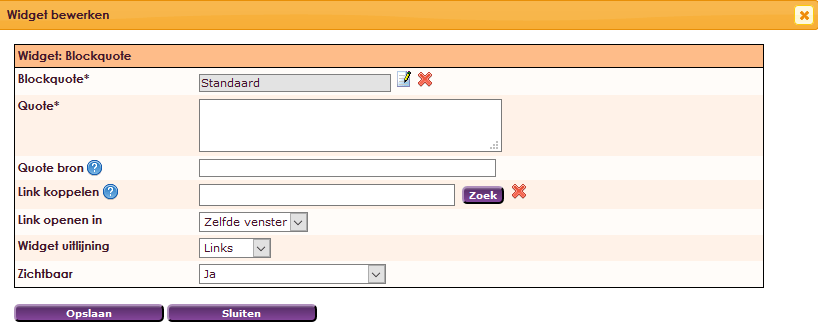
 |
Kies het paneel voor de blockquote. |
 |
Vul het memo veld in met de tekst die u wilt tonen als blockquote. |
 |
Geef de bron op van de quote. De bron wordt onder de quote getoond. Dit is meestal een enkele regel met daarin de bron van de quote. |
 |
Koppel een link aan de bronquote. Als er een link wordt gekoppeld, zal de quote bron naar deze pagina verwijzen. |
 |
Link openen in Zelfde venster of Nieuw venster. |
 |
Uitlijning: Links, Midden, Rechts. |
 |
Stel de zichtbaarheid in:
|
Beheercentrum > websitebeheer > beheer blockquotes
Hier kunt u de blockquotes vormgeven die u op uw website kunt gebruiken.
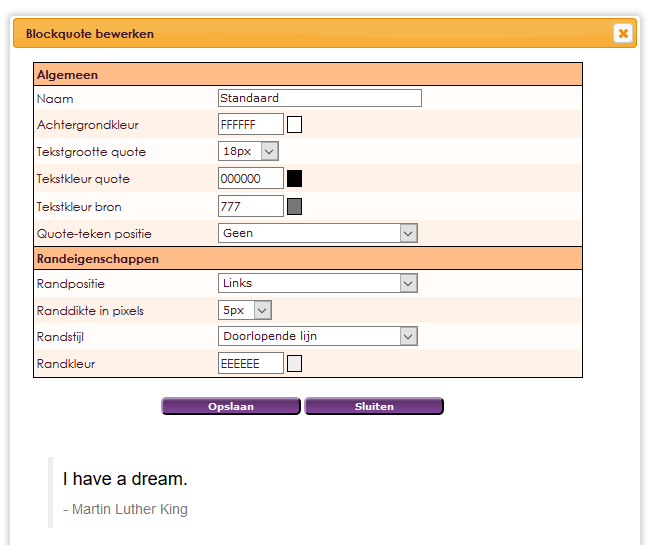
Algemeen
 |
Naam van de blockquote |
 |
Kies achtergrondkleur |
 |
Kies tekstgrootte van de quote |
 |
Kies tekstkleur van de quote |
 |
Kies tekstkleur bron |
 |
Kies Quote-teken positie: Geen, Linksboven, Linksboven en rechtsonder |
Randeigenschappen
 |
Kies randpositie: Geen, Links, Rechts, Links - rechts, Boven - onder |
 |
Kies randdikte in pixels. |
 |
Kies randstijl: Doorlopende lijn, Gestreepte lijn, Gestippelde lijn, Dubbele lijn |
 |
Kies randkleur. |
e-Captain is een zeer uitgebreid ledenadministratie pakket. Wij bieden verschillende basis trainingen aan waarbij u op toegankelijke wijze leert werken met e-Captain. De trainingen vinden plaats op ons kantoor in 's-Hertogenbosch.
We horen graag wat u vindt! Wij zijn immers pas tevreden als u dat bent. Wilt u ons laten weten hoe u onze support heeft ervaren? Deel uw ervaring via Google.